Seit letztem Dienstag bastel ich mit lokalen LLM rum. Dazu habe ich Alpaca ausprobiert, daß als Flatpak installiert wurde.
Alpaca, Ollama und wie man es missbrauchen kann
Das zuerst wählt man sich eins oder mehrere Sprachmodelle aus, die man benutzen will: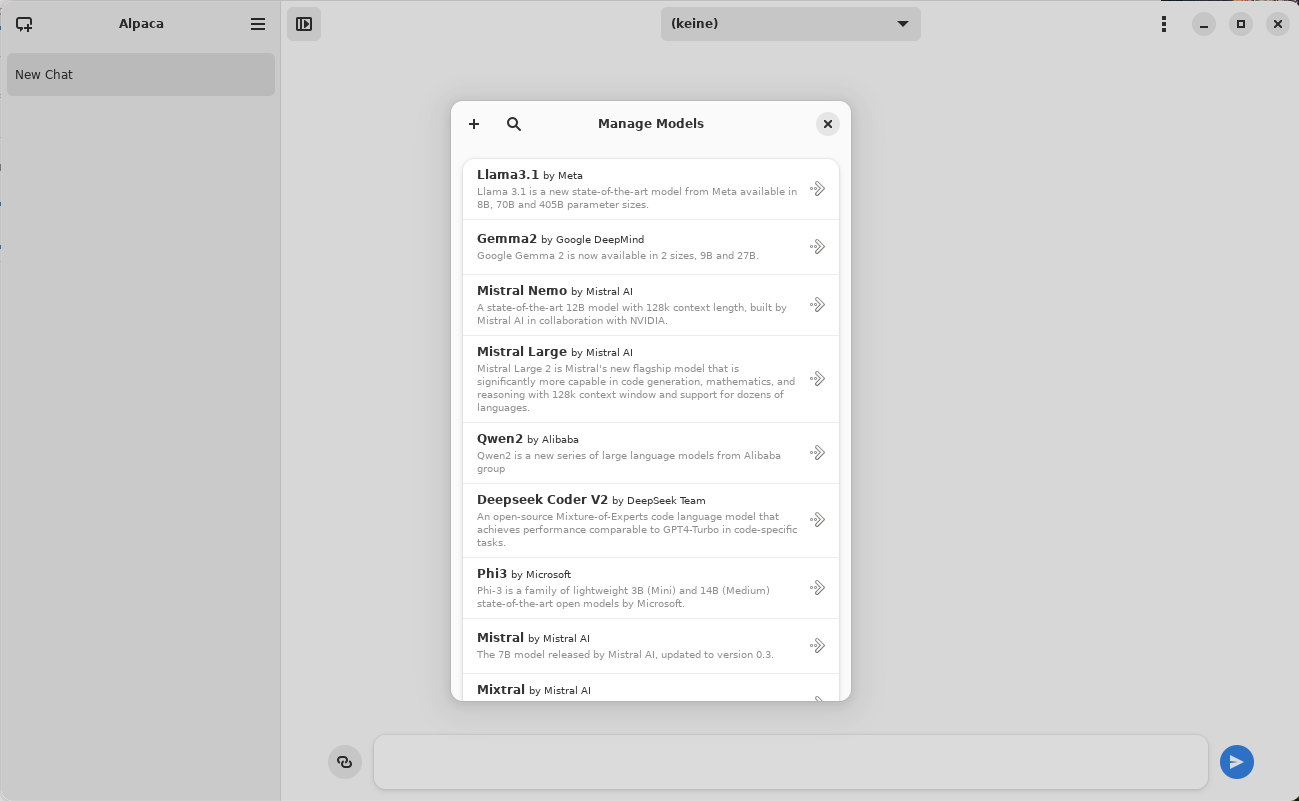 Danach kann man direkt loslegen, weil Alpca als Frontend für Ollama alles nötige macht:
Danach kann man direkt loslegen, weil Alpca als Frontend für Ollama alles nötige macht:
– Ollama als Dienst starten
– die Modelle vorbereiten und pullen
– eine Eingabeoberfläche mit HTML Ausgabe bereitstellen.
Wer jetzt nur mit dem Modell Spielchen treiben will, kann direkt anfangen. Wer aber ohne die Oberfläche jedes mal starten zu müssen, mit den Modellen interagieren möchte, der sollte Ollama selbst installieren.
Dazu einfach root werden und das Install Script starten. Wenn man bereits 3D-vollständige Grafikkarteninstallationen hat, passiert nicht viel, außer:
– Ollama User wird angelegt
– Systemd Service erstellt
– Ollama initialisiert
Mehr braucht es nämlich gar nicht. Das Ganze wird mit einer einzigen Zeile gestartet:
$ curl -fsSL https://ollama.com/install.sh | sh
Nach dem Start sieht das dann so aus:
● ollama.service – Ollama Service
Loaded: loaded (/etc/systemd/system/ollama.service; enabled; preset: disabled)
Drop-In: /usr/lib/systemd/system/service.d
└─10-timeout-abort.conf
Active: active (running) since Fri 2024-08-09 11:13:18 CEST; 6s ago
Main PID: 82811 (ollama)
Tasks: 18 (limit: 18994)
Memory: 1.7G
CPU: 8.917s
CGroup: /system.slice/ollama.service
└─82811 /usr/local/bin/ollama serve$ netstat -nlap|grep 114
…
tcp 0 0 127.0.0.1:11434 0.0.0.0:* LISTEN –
tcp 0 0 127.0.0.1:11435 0.0.0.0:* LISTEN 6638/ollama
Hmm, Zwei Ollama’s … ja klar, eins vom Flatpak und eins haben wir je gerade installiert.
Alpaca Daten übertragen
Weil das Vorbereiten der Modelle und das Pullen der Datenblobs nicht jedermans Sache ist, klauen wir uns jetzt die Daten vom Flatpak und schieben es der eigenen Installation unter 😀 Alpaca beendet man jetzt am besten
insgesamt 24
drwxr-xr-x. 5 marius marius 4096 9. Aug 11:07 .
drwxr-xr-x. 7 marius marius 4096 6. Aug 09:34 ..
drwxr-xr-x. 2 marius marius 4096 7. Aug 15:59 chats
drwx——. 3 marius marius 4096 6. Aug 09:34 .nv
drwxr-xr-x. 3 marius marius 4096 8. Aug 13:35 .ollama
-rw-r–r–. 1 marius marius 280 9. Aug 11:07 tmp.log
$ su root
$ systemctl stop ollama
$ mv /usr/share/ollama/.ollama /usr/share/ollama/.ollama.old
$ mv /home/$USER/.var/app/com.jeffser.Alpaca/data/.ollama /usr/share/ollama
$ chown ollama: -R /usr/share/ollama/.ollama
$ systemctl enable -now ollama
Fertig. jetzt könnt Ihr direkt mit den installierten Modellen arbeiten und braucht keine GUI mehr. Das erlaubt unserer Freundin Carola jetzt Ollama direkt auf Port 11434 anzusprechen und Ihre Fähigkeiten zu erweitern 😉
WARNUNG:
Diese Sprachmodelle sind riesig und werden komplett in den Speicher geladen. Unter 16 GB Ram geht da gar nichts, weil Carolas STT Dienst ja auch schon 3,2 GB Ram haben will und die Modelle meisten größer als 5 GB sind.
Wie das alles genau geht, gibt es nächstes Linux am Dienstag 😉
Als kleine Vorschau, was Euch qualitativ so erwartet, wenn Ihr den Kram lokal bei Euch laufen lasst, hier ein Bericht von einem „KI“-Assistenten-Gadget, von dem ich genau weiß, was es getan hat :DDD
Wer dagegen lieber live bei der Zerstörung von „KI“ dabei ist, der ist besser nächste Woche Dienstag um 19 Uhr bei Linux am Dienstag dabei :DDD
Wer mal bewusst gekauftes Sponsering für ein Produkt erleben möchte, der schaut sich zum Rabbit R1 das mal an:
„gekauft“, weil das Teil so schlecht ist, daß das unmöglich nicht aufgefallen sein kann 😉